오늘은 MySQL command Line Client 실행에 대한 포스팅을 해보겠습니다.
MySQL command Line Client 실행은 workbench보다 쉽고 빠릅니다.
먼저 시작메뉴에서 MySQL command line Client 파일을 실행시켜 줍니다.
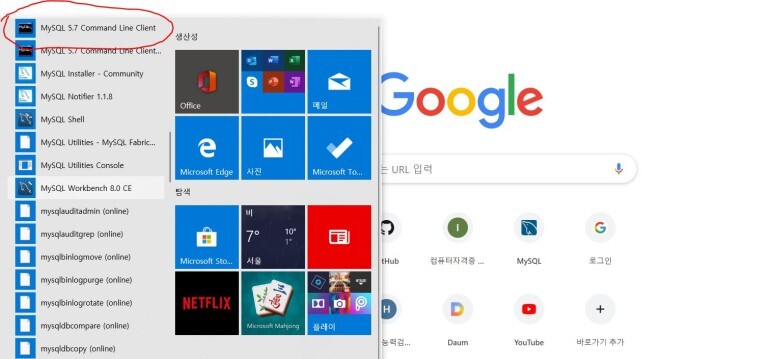
그러면 이렇게 비밀번호를 입력하는 화면이 나오는데 workbench에서와 마찬가지로
설치할때 설정했던 부트 패스워드를 입력하고 들어갑니다.
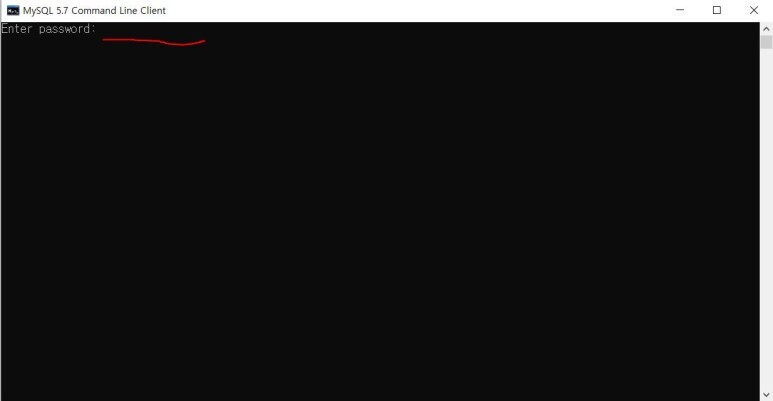
그러면 첫 화면이 나오고 이렇게 MySQL command Line Client를 실행하게 됩니다.
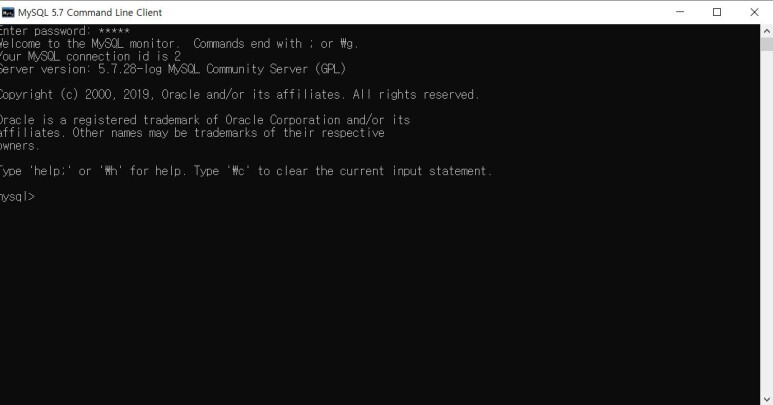
추가적으로 MySQL command Line Client 는 MySQL workbench보다는 보다 아날로그적이고
문법을 더 많이 사용하며, 보이는것도 투박한 형태입니다.
그래도 기본적으로 다뤄야하는 만큼 기본적인 것들은 알아두는 것이 좋습니다.
그리고 workbench에서 사용했던 schema는 command Line Client 에서는 database로 사용합니다.
그래서 workbench에서 만들었던 schema를 보려면
show databases 라는 SQL 문법을 입력하여 볼 수 있습니다.
문법을 입력하면 꼭 세미콜론(;)을 입력하여 문장을 완료 시켜주어야 데이터가 보여집니다.
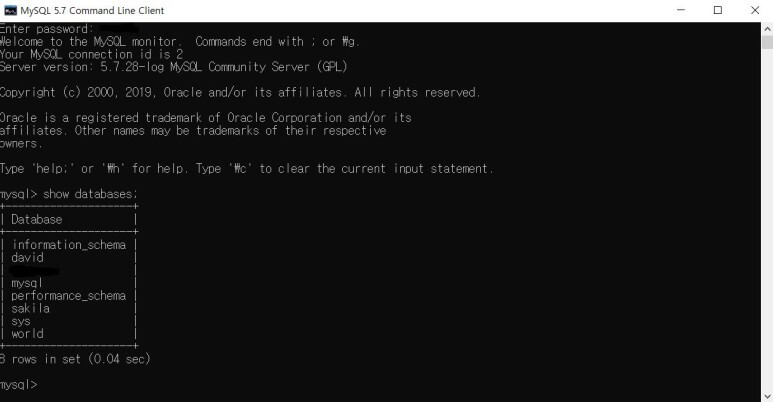
이 시간부터는 schema가 아닌 database 라는 명칭으로 사용할 예정이니 참고해주시기 바랍니다.
다음에는 command Line Client와 workbench에서의 table과 field를 만들고
PK(Primary Key) 설정 FK(Foreign Key) 설정하는 방법에 대해서 설명하도록 하겠습니다.
감사합니다.



